AdGuardinstaller.Exe imenovanje programa in kako ga uporabiti

- 4592
- 74
- Miss Sherman Lind
Če najdete postopek AdGuardinstaller v upravitelju opravil.Exe, to pomeni, da imate program AdGuarda ali v računalniku, ki je prodrl v virus, prikrit pod njim (kar je izjemno redko).

Kaj je AdGuardinstaller
Aplikacija AdGuard vam omogoča, da blokirate oglaševanje na internetu, pa tudi nekatere od teh nadležnih pasic, ki jih običajno vidimo zunaj delovnega prostora v Skypeu, Torrentu in drugih programih. Dovolj je, da ga namestite, malo konfigurirajte - in to je, lahko varno uporabite brskalnik, očiščen od vseh smeti. Postopek AdGuardinstaller.EXE je lastnik AdGuarda in je odgovoren za namestitev posodobitev, ki jih zahteva, kar uporabniku ne povzroča skrbi.
Glavne značilnosti programa
Program ima tri glavne funkcije.
Blokiranje oglaševanja - vklop AdGuarda, boste našli tiste animirane transparente, kratke videoposnetke, objave na družbenih omrežjih s kričečimi naslovi, viralnimi novicami itd.
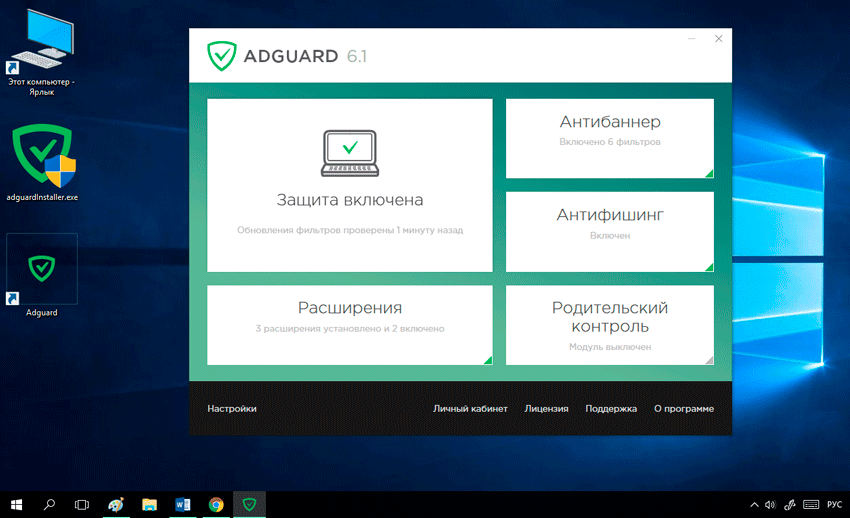
Anti -Reference - Če po naključju obiščete spletno mesto, ki je spretno prikrito kot popolnoma ugleden vir, vendar se dejansko ukvarja s krajo podatkov (na primer za prenos datoteke, se morate registrirati prek telefona ali profila na Družbeno omrežje, na voljo vam je ponarejeno okno za avtorizacijo in prejmete prijavo, geslo, dostop do bančne kartice, elektronske denarnice itd. Str.), namesto strani se bo odprlo opozorilno okno z razlago, zakaj je nevarno prestopiti to povezavo. To je zelo uporabna funkcija, če pogosto iščete brezplačne programe, vtičnike in različne dodatke. Ribiško oglaševanje je skrito tudi v aplikacijah, na primer, v Skypeu se pogosto pojavi transparent, ki je videti kot dohodni klic, vendar vas klik na cev usmeri na tretji strani strank. Zahvaljujoč Adguardu, takšni provokativni materiali izginejo.
Starševski nadzor je zelo koristen, če imajo otroci ali sorodniki, ki ne razumejo sodobnih tehnologij. Z AdGuardom lahko konfigurirate seznam spletnih mest, ki jih prepoveduje obisk.
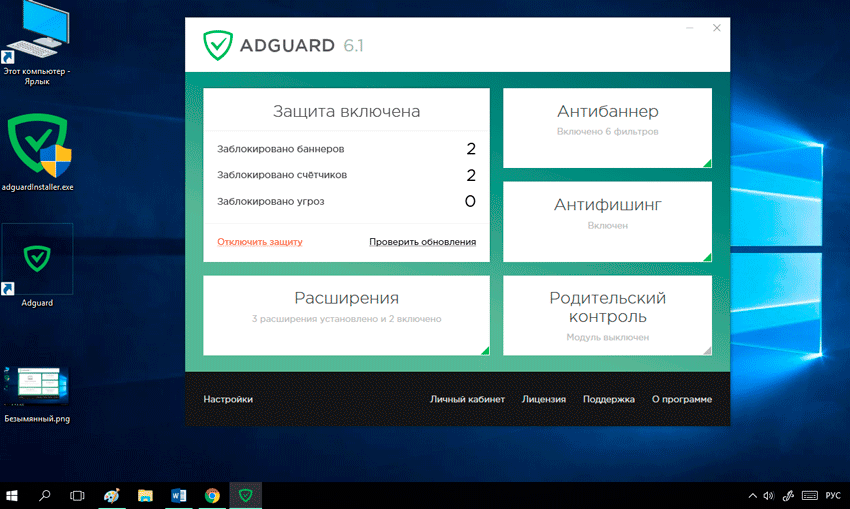
Prednosti in slabosti
Kot vsaka aplikacija ima tudi AdGuard nabor prednosti in slabosti. Moč vključujejo:
- Nalaganje strani za varčevanje in pospeševanje prometa - Konec koncev se sredstev ne porabijo za prikaz nepotrebne grafike in animacije.
- Majhna količina pomnilnika - v nepakirani obliki program "tehta" približno 25 MB.
- Proti -DEKING - Aplikacija prepoveduje pošiljanje podatkov, zbranih za različne namene, da vam dokažejo oglaševanje vsebine, ki vas lahko zanima, in "za izboljšanje kakovosti storitev za stranke". Verjetno ste že naleteli na takšen pojav na družbenih omrežjih: niste imeli časa pisati nekomu v HP -ju, da želite vzeti posojilo, saj se ustrezen oglas takoj pojavi na strani.
- Precej operativna podpora - lahko poročate o vseh težavah s tamkajšnjim programom, vključno s tistimi primeri, ko nekatere oglaševalske pasice niso blokirane.
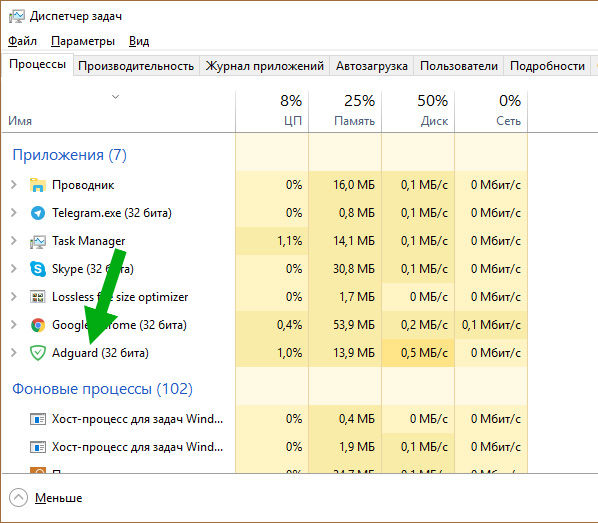
Ni toliko pomanjkljivosti:
- Program je plačan - v enem mesecu demo različica preneha delovati, za ponovno aktiviranje aplikacije pa morate plačati približno 600 rubljev.
- Zgodi se, da AdGuard pogreša nekaj transparentov - o tem je treba napisati v tehnični podpori.
- Včasih lahko procesi programa naložijo CPU: če je veliko oglaševanja ali kadar na računalnik vplivajo virusi, pride do nenadzorovane neželene pošte.
Mimogrede, v nekaterih brskalnikih lahko povežete razširitev AdGuard - to je popolnoma brezplačno, vendar se oglaševanje odstrani samo v brskalniku, to ne vpliva na nameščene programe.
Kako prenesti in namestiti adguard
Nalaganje in namestitev se izvajata na standardno:
- Prenesite distribucijo z uradnega spletnega mesta izdelka: Izberite demo različico ali takoj plačano - kot želite.
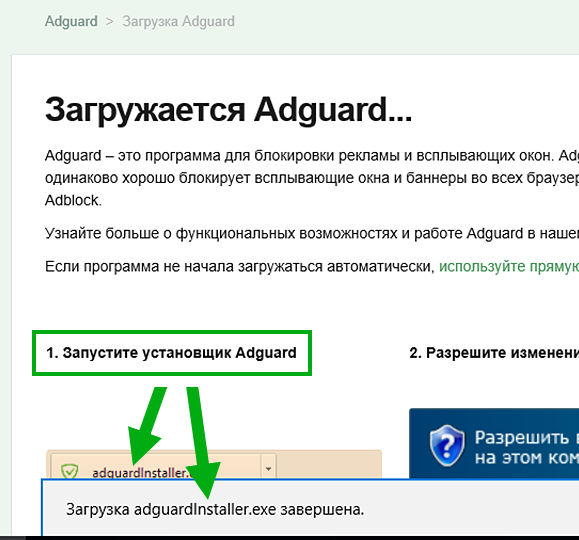
- Zaženite "Čarovniki za namestitev" (datoteka z imenom "Namestitev.exe ").
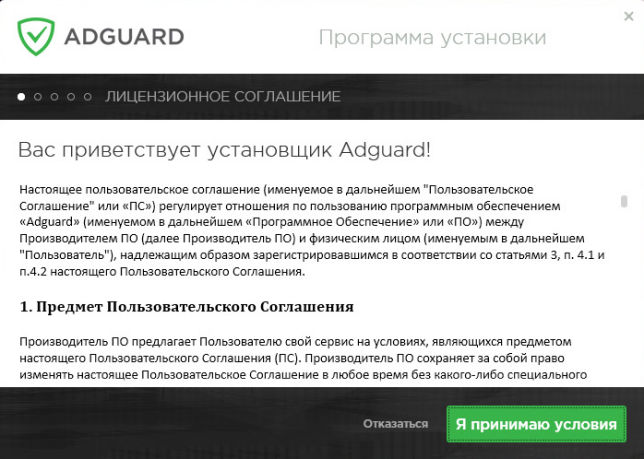
- Navedite mapo za shranjevanje datotek.
- Izberite element "Selektivna namestitev" in odstranite preverjanje oznak iz vseh nepotrebnih programov, razen če jih želite namestiti.
- Počakajte na konec postopka.
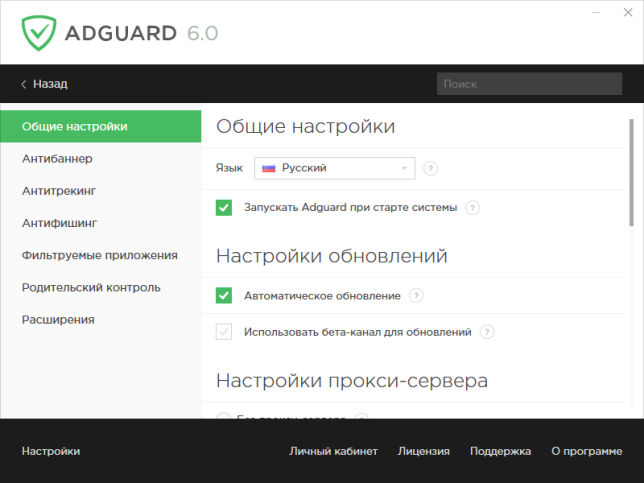
Kot vidite, v tem ni nič zapletenega, vse je povsem standardno. Po namestitvi lahko program odprete in konfigurirate funkcije po lastni presoji. Upoštevajte, da če izberete element "Skrij pripomočke družbenih omrežij", potem "mi je všeč", "Share" itd. Str.
Možne težave
Pri uporabi programa imate lahko naslednje težave:
- Nova komponenta pogona zaklepanja - WFP včasih pride v konflikt z antivirusom. V tem primeru ga lahko onemogočite v "Nastavitvah filtracije".
- Pri prehodu na preizkušeno in povsem normalno mesto se lahko prikaže sporočilo, da je povezava nevarna. Ponovno namestite potrdilo v nastavitvah in napaka bo izginila.
- V vgrajenih -v brskalnikih, ki so priloženi sistemom Windows 8 in 10, AdGuard morda ne bo deloval. Vklopite pogon WFP, tako da lahko ključavnica filtrira oglaševanje.
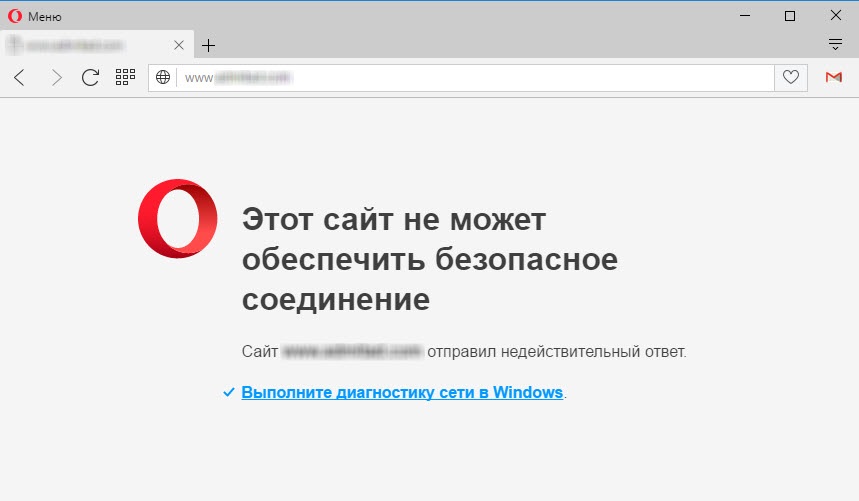
Ali je lahko virus
Sodobni računalniški virusi so zelo zahrbtni. Njihova glavna težava je, da se zlonamerna programska oprema zlahka prikrije kot različni standardni procesi in napredni programi tretjih skupin.
Zato imajo mnogi uporabniki naravno željo, da bi izklopili svoj prenosnik ali PC AdGuardinstaller, saj se bojijo, da bi lahko bil virus. Pravzaprav hitenje, da se ustavi.
Obstaja več preprostih načinov za potrditev ali zavrnitev teorije, ki v okviru navedenega postopka v upravitelju naprav zlonamerna programska oprema dejansko skriva:
- Postopek dolgo časa ne vzdržuje svoje dejavnosti v dispečerju nalog. Vredno je namestiti originalno aplikacijo ali posodobiti njeno trenutno različico in AdGuardinstaller.Exe se zapre. Namesto se bo pojavil ali pa bo postopek, imenovan Adguard.Exe.
- Bodite prepričani, kako ikona potencialno sumljivega postopka izgleda zunaj. Običajno bi moral ponoviti logotip samega programa. Tu govorimo o slabi ikoni ščita. Če ima drugačen videz, je zelo verjetno, da gre za virus.
- Preverite računalnik z protivirusnim programom ali brezplačnim pripomočkom. Zagotovo bodo rekli virus pred vami ali popolnoma neškodljiv, včasih celo zelo uporaben postopek.
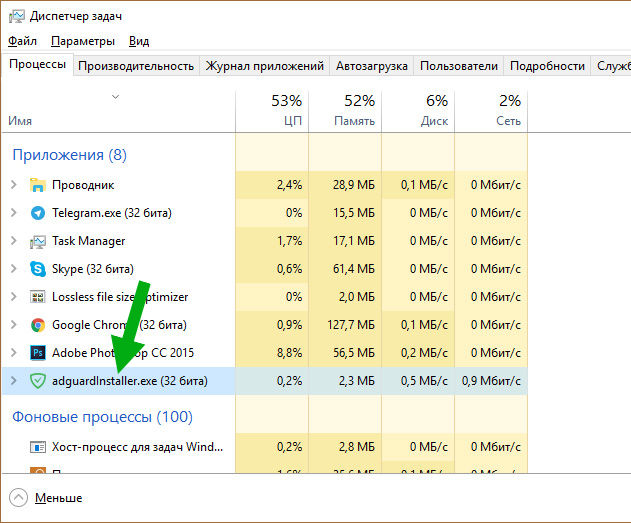
Če sumi niso upravičeni, je dobro.
Hkrati imajo uporabniki še vedno željo ali potrebo po brisanju programa. Razlogi za vse so različni, vendar je naloga ena.
Kako izbrisati program
Zdaj neposredno na vprašanje, kako izbrisati adguardinstaller.exe iz računalnika ali prenosnika.
Če se želite znebiti aplikacije, potrebujete zelo malo časa in spretnosti.
Najlažje, a hkrati učinkovit način pomeni izvajanje takšnih dejanj:
- Odprite nadzorno ploščo;
- Pojdite v razdelek »Programi in komponente«;
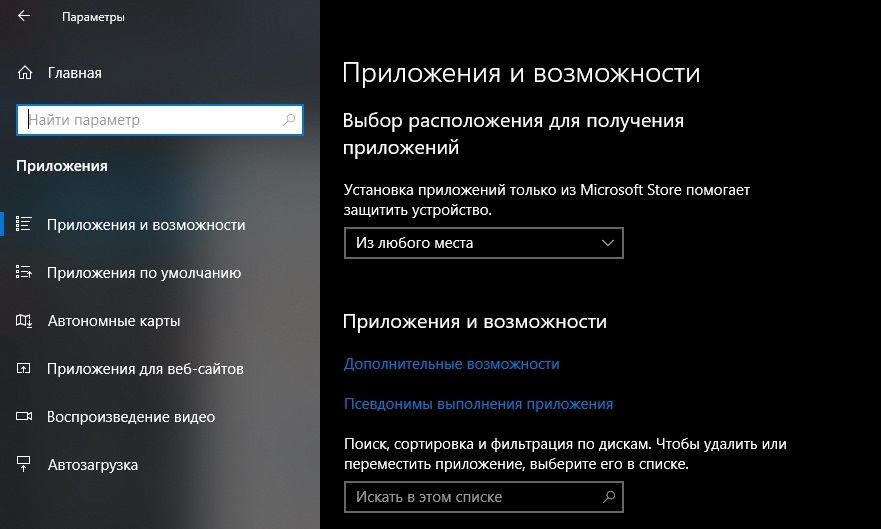
- od tam do kategorije "Odstranjevanje in spreminjanje programa";
- Na seznamu, ki se odpre, poiščite program AdGuard;
- Kliknite gumb za brisanje;
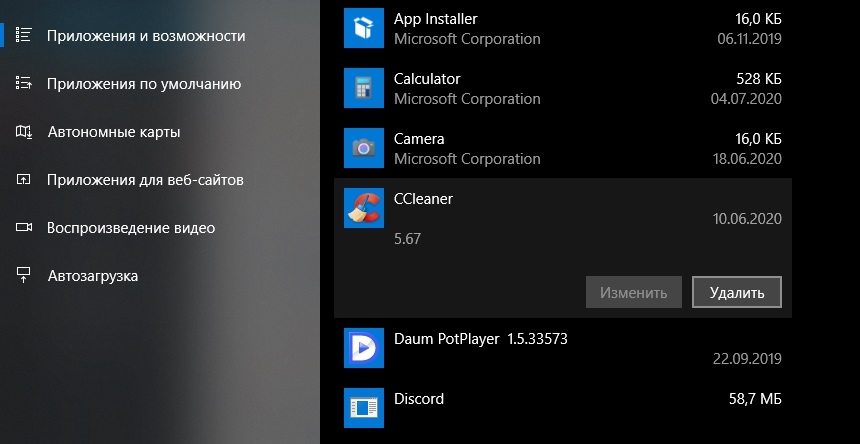
- Začel se bo asistent, ki bo korak za korakom omogočil, da se znebite programske opreme.
Počakajte na zaključek postopka.
Ko je odstranitev končana, bo uporabnik samodejno poslal razvijalca programske opreme na povezavo.
Poleg tega se prepričajte, da tega procesa ni več. V nasprotnem primeru se je virus verjetno tam ustalil.
Poleg standardnega orodja za odstranjevanje lahko uporabite tudi posebne pripomočke. Vsak ima svoje prednosti in slabosti. Toda orodja za tipa CCleaner so veliko boljša od standardnega prevodnika, shranite računalnik iz ostankov datotek programske opreme DiscIdstal.
Jasno lahko vidite, da pri odstranitvi AdGuarda ni popolnoma nič zapletenega. To ni eden tistih programov, ki zaostaja za ogromnim številom sledi v računalniku. Nekatere mape bo morda treba očistiti ročno ali uporabiti pripomočke. Toda preostala prava programska oprema ne povzroča težav. Enako enostavno je namestiti in odklopiti iz računalnika.
- « Snappy Driver Installer - samodejna posodobitev gonilnikov v računalniku
- Peščenjak v sistemu Windows -Pregled vgrajenega uporabnega in tretjega člana »

